Win11如何连接打印机 Win11连接打印机的操作教程
更新时间:2021-12-24 14:06:50作者:xinxin
打印机是我们电脑办公最常用到的设备之一,它需要和电脑连接才可以使用,而且连接的方式也很简单,不过随着众多用户开始使用上Win11系统,对于这款微软新发布的系统,可能有些用户还不是很熟悉,那么Win11如何连接打印机呢?接下来小编就来教大家Win11连接打印机的操作教程。
推荐下载:win11官方iso镜像下载
具体方法:
1、点击win11菜单栏,打开设置。
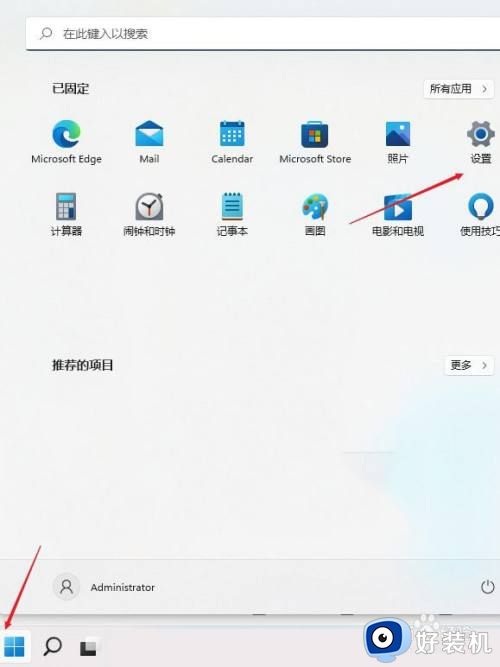
2、然后点击蓝牙和其它设备。
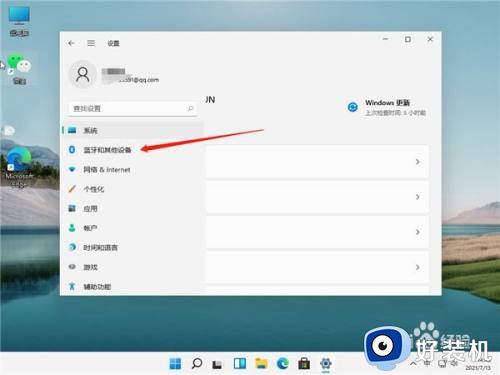
3、点击添加打印机在左侧找到打印机和扫描仪选项,并点击右边的添加打印机和扫描仪。
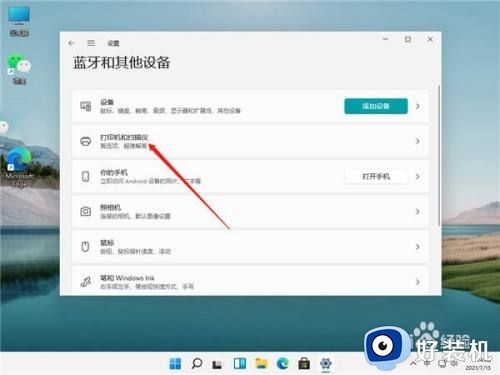
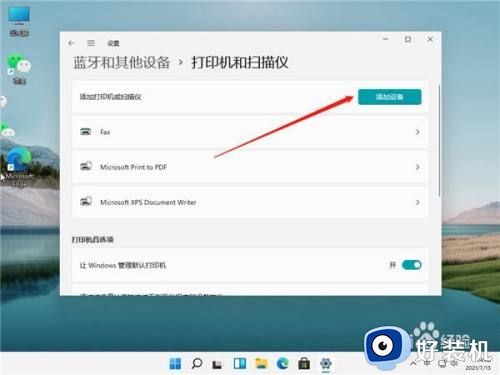
4、添加后出现我想要的打印机不在列表中的字样,然后点击手动添加。
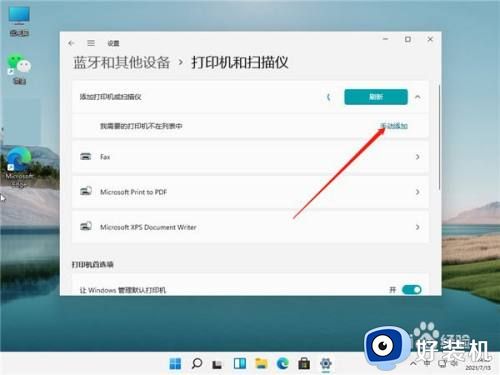
5、最后选择自己需要的方式找到本地打印机就可以了。
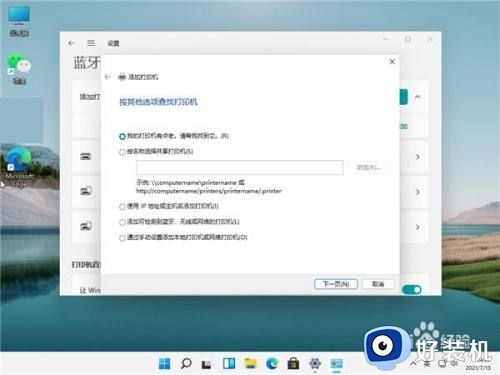
以上就是小编给大家分享的一篇Win11连接打印机的操作教程了,还有不清楚的用户就可以参考一下小编的步骤进行操作,希望能够对大家有所帮助。
Win11如何连接打印机 Win11连接打印机的操作教程相关教程
- Win11打印机连接上限解除方法 如何在Win11中更改打印机连接上限
- win11扫描仪与打印机如何连接 win11连接扫描仪和打印机的操作方法
- windows11无法共享打印机怎么办 win11如何修复无法连接共享打印机
- win11打印机连接电脑怎么连接 win11系统连接打印机的教程
- win11安装本地打印机如何操作 win11安装本地打印机操作教程
- win11怎么无线连接打印机设置 win11无线连接打印机详细教程
- win11错误0x00000bc4找不到打印机如何修复 win11打印机连接电脑但是打印不了怎么办
- win11怎么连接打印机 win11台式电脑如何连接打印机
- win11连接共享打印机显示无法连接到打印机如何解决
- win11共享打印机0×000709怎么办 win110x000000709打印机的解决方法
- win11家庭版右键怎么直接打开所有选项的方法 win11家庭版右键如何显示所有选项
- win11家庭版右键没有bitlocker怎么办 win11家庭版找不到bitlocker如何处理
- win11家庭版任务栏怎么透明 win11家庭版任务栏设置成透明的步骤
- win11家庭版无法访问u盘怎么回事 win11家庭版u盘拒绝访问怎么解决
- win11自动输入密码登录设置方法 win11怎样设置开机自动输入密登陆
- win11界面乱跳怎么办 win11界面跳屏如何处理
热门推荐
win11教程推荐
- 1 win11安装ie浏览器的方法 win11如何安装IE浏览器
- 2 win11截图怎么操作 win11截图的几种方法
- 3 win11桌面字体颜色怎么改 win11如何更换字体颜色
- 4 电脑怎么取消更新win11系统 电脑如何取消更新系统win11
- 5 win10鼠标光标不见了怎么找回 win10鼠标光标不见了的解决方法
- 6 win11找不到用户组怎么办 win11电脑里找不到用户和组处理方法
- 7 更新win11系统后进不了桌面怎么办 win11更新后进不去系统处理方法
- 8 win11桌面刷新不流畅解决方法 win11桌面刷新很卡怎么办
- 9 win11更改为管理员账户的步骤 win11怎么切换为管理员
- 10 win11桌面卡顿掉帧怎么办 win11桌面卡住不动解决方法
